表格總計總數的方法:首先在儲存格資料的末端求和,並在B14儲存格插入subtotal函數;然後將第一個條件選擇數字9;接著將第二個條件求和區域選擇B2到B13;最後按enter鍵求和即可。

可以用SUBTOTAL函數將自動篩選的資料合計。
推薦:《Excel教學》
1、以excel2010版本為例,如下圖所示,有資料表格;
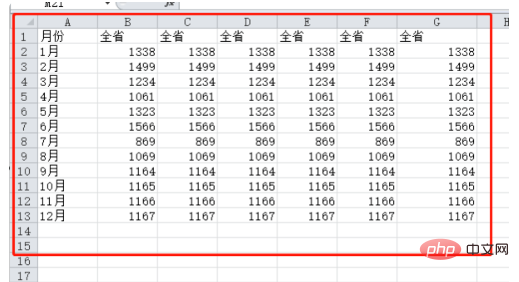
2、先在儲存格資料的末端求和,如在B14儲存格中插入subtotal函數,指傳回一個資料清單或資料庫的分類總和;
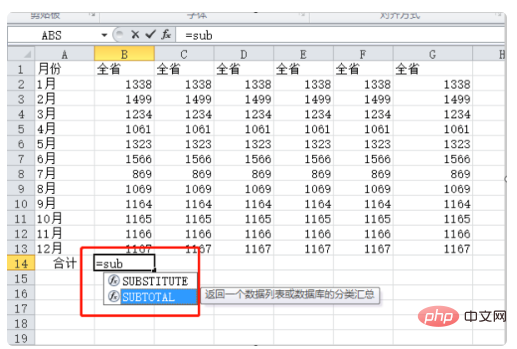
3、然後subtotal函數的第一個條件選擇數字9 ,表示sum 進行求和;
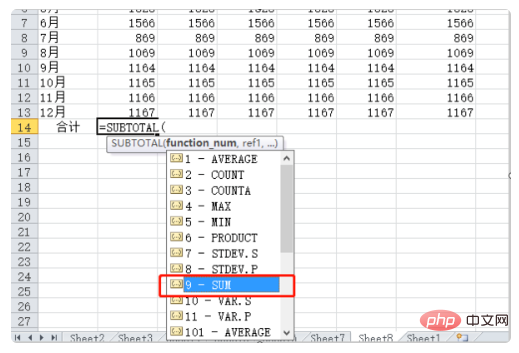
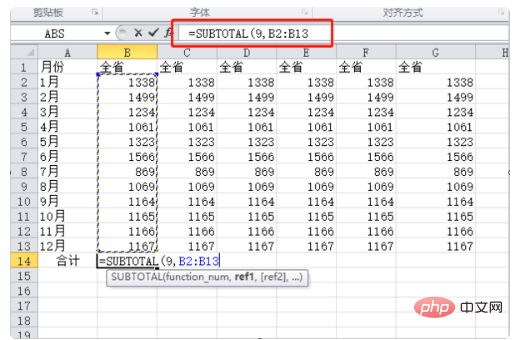
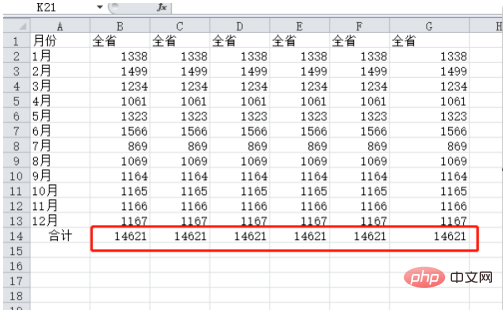
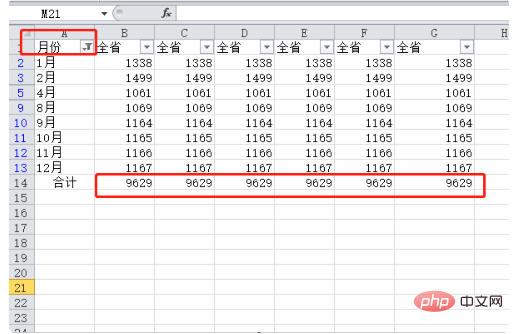
以上是表格怎麼合計總數的詳細內容。更多資訊請關注PHP中文網其他相關文章!




